Startprogram til tilpasset scanning
Hvis du kun vil scanne et specifikt mål, kan du bruge værktøjet Tilpasset scanning ved at klikke på Computerscanning > Tilpasset scanning og vælge en indstilling i rullemenuen ![]() > Scanningsmål eller vælge specifikke mål i træstrukturen for mapper.
> Scanningsmål eller vælge specifikke mål i træstrukturen for mapper.
I vinduet Scanningsmål kan du definere, hvilke elementer (hukommelse, drev, sektorer, filer og mapper) der skal scannes for infiltrationer.
Med rullemenuen Scanningsmål kan du vælge foruddefinerede scanningsmål.
•Efter profilindstillinger – Vælger mål, der er angivet af den valgte scanningsprofil.
•Flytbare medier – Vælger disketter, USB-lagerenheder, cd/dvd.
•Lokale drev – Vælger alle systemharddiske.
•Netværksdrev – Vælger alle tilknyttede netværksdrev.
•Brugerdefineret valg – Annullerer alle tidligere valg.
Mappestrukturen (træstrukturen) indeholder også specifikke scanningsmål.
•Driftshukommelse – Scanner alle processer og data, der i øjeblikket bruges af driftshukommelsen.
•Bootsektorer/UEFI – Scanner bootsektorer og UEFI for at undersøge, om der er malware. Læs mere om UEFI-scanneren i ordlisten.
•WMI-database – Scanner hele Windows Management Instrumentation (WMI)-databasen, alle navneområder, alle klasseforekomster og alle egenskaber. Søger efter referencer til inficerede filer eller malware, der er integreret som data.
•Systemregistreringsdatabasen – Scanner hele systemregistreringsdatabasen, alle nøgler og alle undernøgler. Søger efter referencer til inficerede filer eller malware integreret som data. Når du renser registreringerne, forbliver referencen i registreringsdatabasen for at sikre, at vigtige data ikke går tabt.
Hvis du hurtigt vil navigere til et scanningsmål eller tilføje en målmappe eller -fil, skal du angive målmappen i det tomme felt under mappelisten.
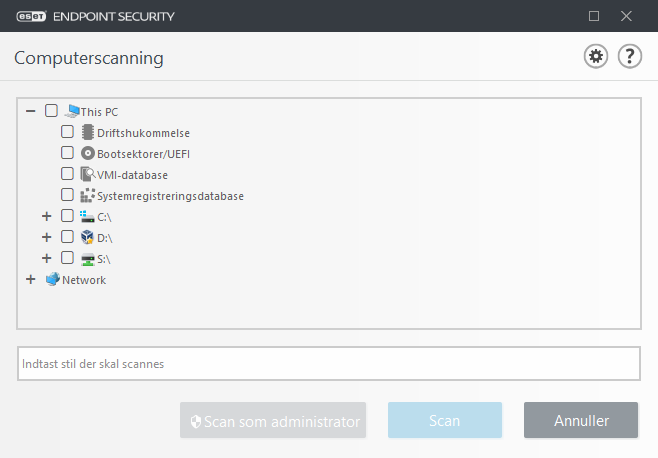
Inficerede elementer renses ikke automatisk. Scanning uden rensning kan bruges til at opnå en oversigt over den aktuelle beskyttelsesstatus. Derudover kan du vælge mellem tre rensningsniveauer ved at klikke på Avanceret opsætning > Registreringsprogram > On-demand-scanning > ThreatSense-parametre > Rensning. Hvis du kun ønsker at scanne systemet uden yderligere rensningshandlinger, kan du vælge Scan uden rensning. Scanningsoversigten gemmes i scanningsloggen.
Når Ignorer udeladelser er valgt, scannes de filer med filtypenavne, som tidligere blev udeladt fra scanningen, uden undtagelse.
Du kan vælge en profil i rullemenuen Scanningsprofil, der skal bruges til scanning af valgte mål. Standardprofilen er Smart scanning. Der findes tre andre foruddefinerede scanningsprofiler, som kaldes Scanning via genvejsmenu, Udvidet scanning og Computerscanning. Disse scanningsprofiler bruger forskellige ThreatSense-parametre. De tilgængelige indstillinger beskrives i Avanceret opsætning > Registreringsprogram > Malwarescanninger > On-demand-scanning > ThreatSense-parametre.
Klik på Scan for at udføre scanningen ved hjælp af tilpassede parametre, som du har indstillet.
Scan som administrator udfører scanningen i kontoen Administrator. Klik her, hvis den aktuelle bruger ikke har privilegier til at åbne de relevante filer, der skal scannes. Bemærk, at denne knap ikke er tilgængelig, hvis den aktuelle bruger ikke kan kalde UAC-operationer som administrator.
Du kan se loggen over computerscanninger, når en scanning er fuldført, ved at klikke på Vis logfil. |
